Cómo eliminar audio de AVI

By Olga Krovyakova - March, 18 2019
Tienes un vídeo con varias pistas de audio y quieres eliminar una de ellas? Por ejemplo, ¿excluir la pista de comentarios de su copia de DVD? ¿O tal vez deseas agregar tu propia voz a tu video musical favorito y necesitas eliminar la pista de audio original? Puede utilizar fácilmente editor de películas gratuito - SolveigMM AVI Trimmer para eliminar pistas de audio de sus videos. Aquí hay una guía de cuatro pasos.
Paso 1
Abra un archivo AVI haciendo clic en el botón "Seleccionar archivo para editar" en la ventana abierta.
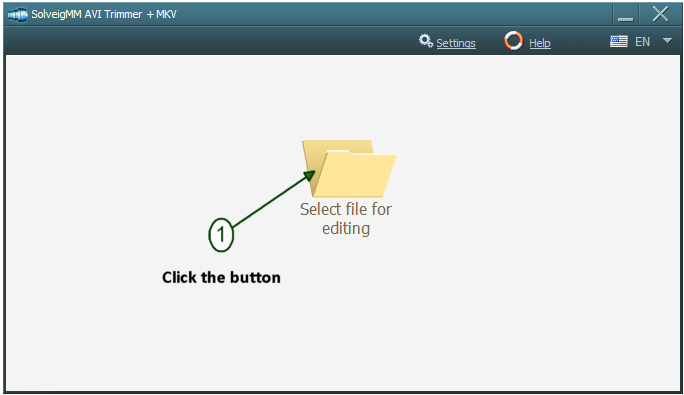
Figura 1
Paso 2
Desmarque la transmisión de audio en la lista de transmisiones (Figura 2).
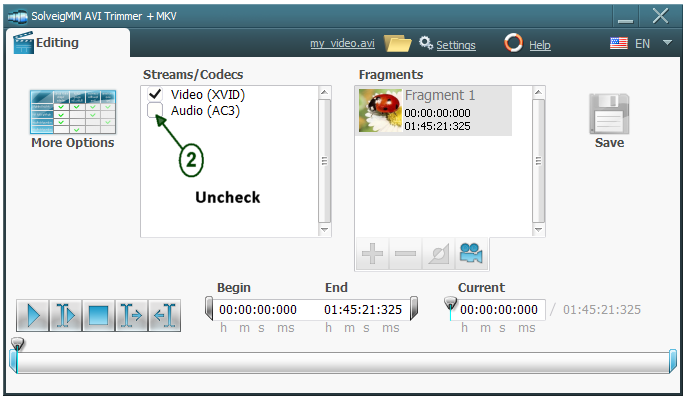
Figura 2
Paso 3,4
Haga clic en el marcador de recorte izquierdo y derecho, la línea de tiempo cambiará su color de gris a azul. Luego haga clic en el botón "Guardar" (Figura 3).
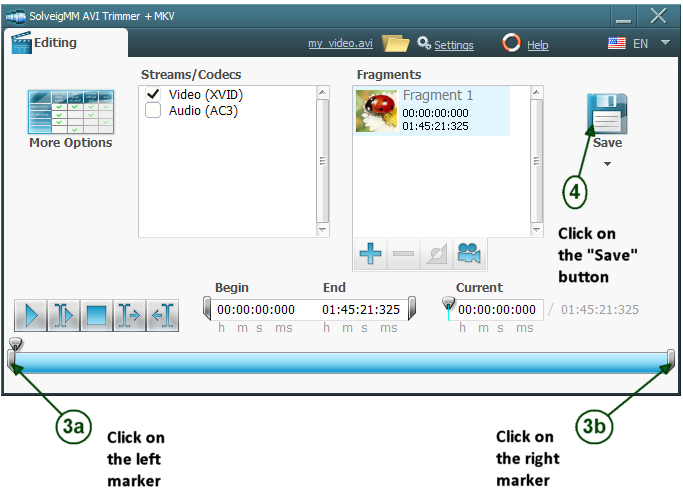
Figura 3
Paso 5
Elija el nombre del archivo de destino en el cuadro de diálogo que aparecerá y presione el botón "Guardar.
Deberías obtener un archivo AVI de sólo vídeo en un par de minutos.
- https://www.solveigmm.com/en/howto/how-to-remove-audio-track-from-media-file-with-video-splitter/
- https://www.solveigmm.com/en/howto/how-to-edit-wma-file-with-video-splitter/
 Olga Krovyakova is the Technical Support Manager in Solveig Multimedia since 2010.
Olga Krovyakova is the Technical Support Manager in Solveig Multimedia since 2010.
She is the author of many text and video guidelines of company's products: Video Splitter, HyperCam, WMP Trimmer Plugin, AVI Trimmer+ and TriMP4.
She works with programs every day and therefore knows very well how they work. Сontact Olga via support@solveigmm.com if you have any questions. She will gladly assist you!
 Esp
Esp  Eng
Eng  Rus
Rus  Deu
Deu  Ital
Ital  Port
Port  Jap
Jap  Chin
Chin